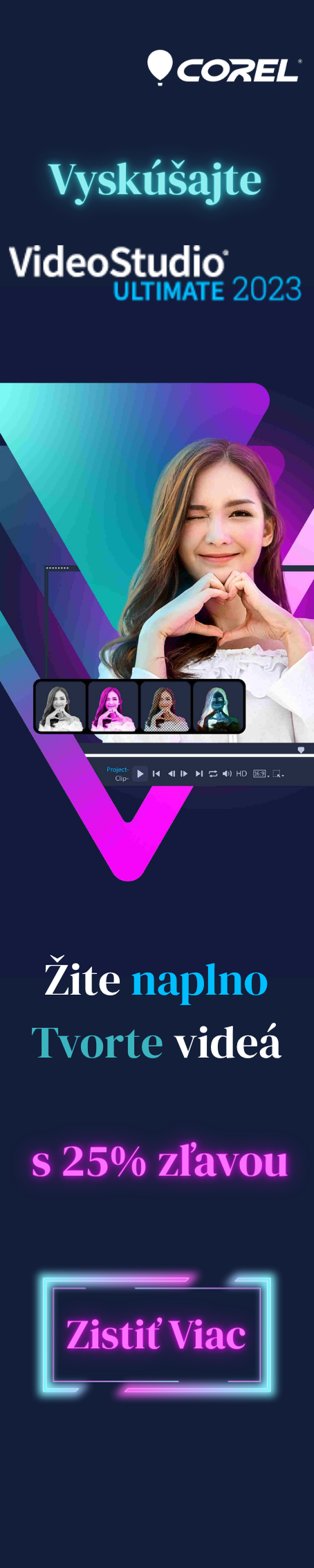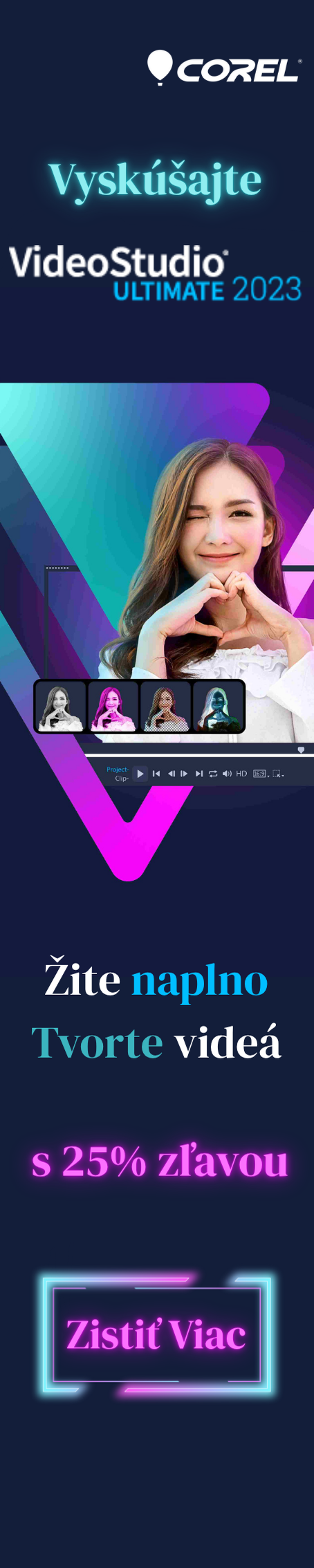Acronis True Image 2016 - jak klonovat disk?
Chystáte se přeinstalovat Váš systém a potřebujete zajistit cenná data? Pomocí nástroje pro klonování disku můžete klonovat pevný disk kopírováním diskových oddílů na jiný pevný disk.
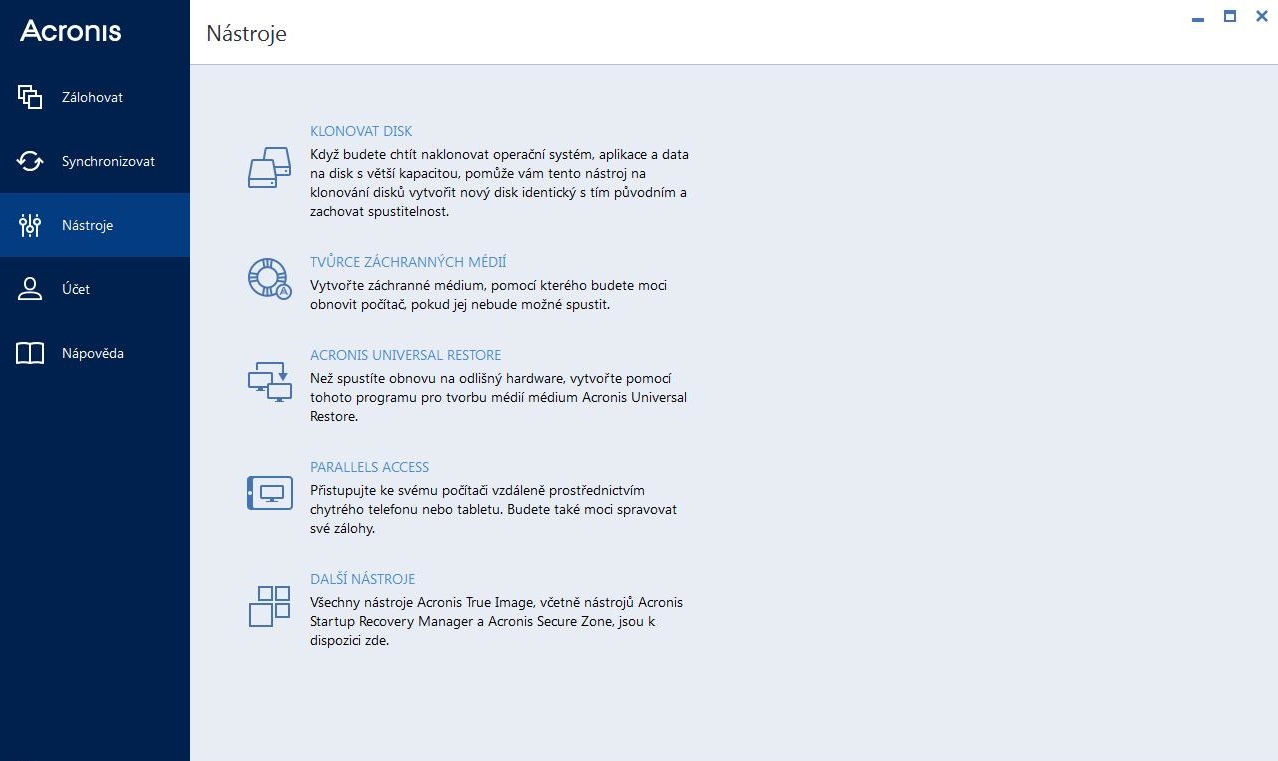
Než se začnete, doporučujeme si přečíst následující cenné informace:
- Chcete-li naklonovat systém na pevný disk o vyšší kapacitě, doporučujeme nainstalovat cílový (nový) disk tam, kde jej chcete použít, a zdrojový disk do jiného umístění, například do externího USB úložiště. Toto je důležité především u přenosných počítačů.
Upozornění! Původní i nový pevný disk musí pracovat ve stejném režimu řadiče (například IDE nebo AHCI). Jinak se počítač z nového pevného disku nespustí.
Upozornění! Pokud disk se systémem Windows naklonujete na externí pevný disk USB, systém z něj nebude možné spustit. Systém Windows nepodporuje spuštění z externích pevných disků USB. Naklonujte jej raději na interní disk SSD nebo pevný disk.
- V oknech aplikace jsou poškozené diskové oddíly označeny červeným kroužkem s bílým křížkem v levém horním rohu. Před zahájením klonování musíte provést kontrolu těchto disků na výskyt chyb a nalezené chyby opravit pomocí příslušného nástroje operačního systému.
- Z důvodu bezpečnosti důrazně doporučujeme vytvořit zálohu celého původního disku. Tímto způsobem můžete zachránit data, pokud se během klonování původního pevného disku něco přihodí. Informace o vytváření takovéto zálohy naleznete v tématu Zálohování diskových oddílů a disků. Po vytvoření zálohy ji ověřte.
Program můžete zakoupit:
Možnosti jak klonovat disk:
- V bočním panelu klikněte na možnost Nástroje a pak na možnost Klonovat disk.
- V kroku Režim klonování vyberte režim přenosu.
- Automatický – doporučen ve většině případů.
- Ruční – Ruční režim nabízí uživateli více možností při přenosu dat. Ruční režim může být užitečný, pokud potřebujete změnit rozvržení diskových oddílů.
Pokud aplikace najde dva disky, z nichž jeden je rozdělený na diskové oddíly a druhý ne, automaticky rozpozná jako zdrojový disk ten disk, který je rozdělen na diskové oddíly, a nerozdělený disk jako cílový disk. V takovém případě budou další kroky přeskočeny a zobrazí se okno souhrnu klonování.
- V kroku Zdrojový disk vyberte disk, který chcete klonovat.

Aplikace Acronis True Image 2016 nepodporuje klonování dynamických disků.
- V kroku Cílový disk vyberte cílový disk pro klonovaná data.
Pokud vybraný cílový disk obsahuje oddíly, bude nutné potvrdit smazání těchto oddílů. Vezměte na vědomí, že samotné trvalé odstranění dat bude provedeno, pouze pokud kliknete na tlačítko Pokračovat v posledním kroku průvodce.
Pokud některý z disků neobsahuje žádný diskový oddíl, aplikace jej automaticky rozpozná jako cílový a tento krok přeskočí.
- [Tento krok je dostupný pouze v ručním režimu klonování]. V kroku Metoda přesouvání zvolte metodu přesouvání dat.
- Zachování – pro každý původní diskový oddíl bude vytvořen nový stejného typu a velikosti, se stejným systémem souborů a jmenovkou. Nepoužité místo na disku zůstane nepřiděleno.
- Proporcionální – prostor na novém disku bude rozdělen poměrným způsobem mezi klonované diskové oddíly.
- Ruční – uživatel sám zadá novou velikost a další parametry.
- V kroku Změnit rozvržení disku můžete upravit nastavení oddílů, které budou vytvořeny na cílovém disku. Další informace naleznete v části Ruční vytváření oddílů.
- V kroku Co se má vyloučit můžete určit soubory a složky, které nechcete klonovat. Podrobnosti naleznete v části Vyloučení položek z klonování.
V kroku Dokončit ověřte, zda nakonfigurovaná nastavení odpovídají vašim potřebám a pak klikněte na tlačítko Pokračovat.
Pokud dojde z nějakého důvodu k zastavení klonování budete muset postup znovu nakonfigurovat a spustit. Neztratíte data, protože aplikace True Image neupravuje během klonování původní disk a na něm uložená data.
Klonování disku, který obsahuje právě aktivní operační systém, bude vyžadovat restartování počítače. V tomto případě budete po kliknutí na tlačítko Pokračovat vyzváni k potvrzení restartování systému. Zrušením restartování systému zrušíte celý postup. Ve výchozím nastavení aplikace Acronis True Image 2015 po dokončení procesu klonování vypne počítač. To umožní změnu nadřízených/podřízených přepínačů a odstranění jednoho z disků.
Doporučujeme program vyzkoušet:
Přečtěte si další články o programu Acronis!
Acronis True Image 2016 - jak vytvořit zálohu?
Acronis True Image 2016 - jak obnovit počítač ze zálohy?